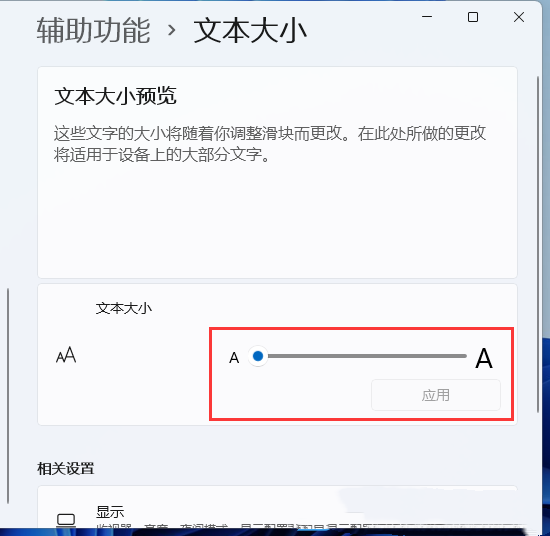系统之家装机大师 V1.5.5.1336 官方版
系统之家装机大师是专为小白用户打造的装机工具,操作简单,适合32位和64位的电脑安装使用,支持备份或还原文件,也能通过系统之家装机大师,制作U盘启动盘,智能检测当前配置信息,选择最佳的安装方式,无广告,请大家放心使用。


时间:2022-08-22 14:27:49
发布者:bajie
来源:当客下载站
Win11字体大小怎么调整?有很多朋友刚升级win11系统,想要知道怎么更改显示的字体大小,让自己看文字更加轻松一些,太小的文字费眼睛,今天小编为大家带来了Win11设置字体大小的方法,有需要的小伙伴赶快来看看吧。
Win11设置字体大小的方法
方法一:
1、按【Win】键,或点击左下角的【开始】,在打开的所有应用中,找到并点击【设置】;

2、设置(Win+i)窗口,左侧点击【辅助功能】;
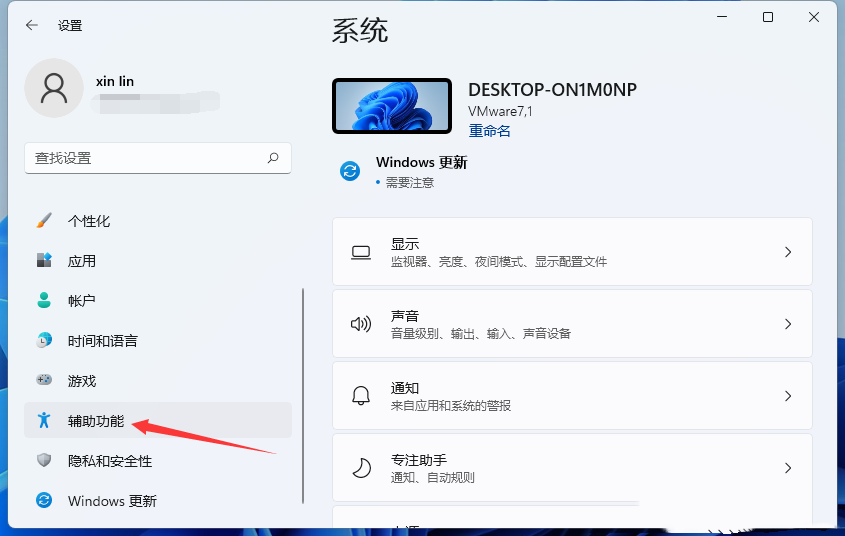
3、右侧点击【文本大小(在整个 Windows 和应用中显示的文本大小)】;
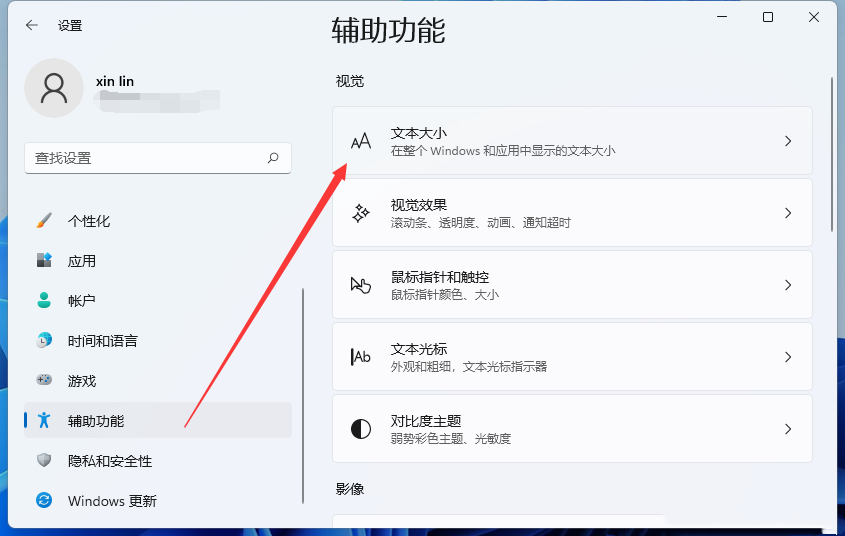
4、辅助功能 - 文本大小,文本大小预览,这些文字的大小将随着你调整滑块而更改。在此处所做的更改将适用于设备上的大部分文字。可以拖动文本大小,这个位置的滑块,将字体调大调小;